5 maneiras de baixar e salvar vídeos do Facebook Messenger?
Publicados: 2022-02-13Quer baixar vídeo do Facebook Messenger? Neste artigo, discutiremos métodos para baixar e salvar vídeos do Facebook Messenger .
O Messenger é um dos aplicativos de mensagens mais populares e conhecidos. Em geral, recebemos vários vídeos de nossos amigos pelo messenger. Suponha que você queira salvar os vídeos do messenger, então como você pode salvá-los? Aqui está o guia para salvar vídeo do Messenger.
Índice
Como salvar vídeos do Facebook Messenger
Existem dois tipos de vídeos que recebemos no messenger. Esses tipos são
- Vídeos enviados da galeria ou rolo da câmera
- Vídeos que são compartilhados diretamente do Facebook
Existem vários métodos disponíveis para salvar vídeos do mensageiro. Vejamos quais são esses métodos.
Como salvar o vídeo do messenger enviado da galeria ou rolo da câmera
Nesta seção, veremos quais são os diferentes métodos para salvar os vídeos do mensageiro que seu amigo enviou da galeria do telefone ou do rolo da câmera. Os métodos para salvar vídeos são
- Usando a opção Salvar vídeo no Messenger
- Usando o aplicativo Amigável para Facebook
1. Como faço para baixar um vídeo do Facebook Messenger para a Galeria do Telefone Usando a Opção Salvar Vídeo no Messenger
Vídeo tutorial:
Quando você tiver tempo, você pode assistir a um tutorial em vídeo. Caso contrário, também escrevemos etapas em formato de texto após o vídeo.
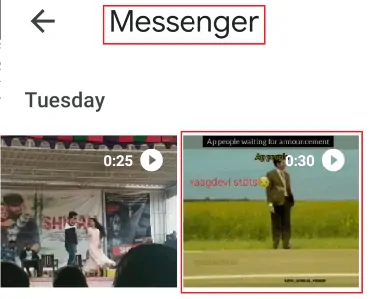
Neste método, veremos o procedimento para salvar vídeos do mensageiro. Aqui estamos usando a opção “ Salvar vídeo ” no messenger para salvar vídeos em nossa galeria de telefone. Vejamos quais são os passos a serem seguidos neste método.
Tempo total: 4 minutos
Etapa 1: abra o aplicativo Messenger e faça login na sua conta
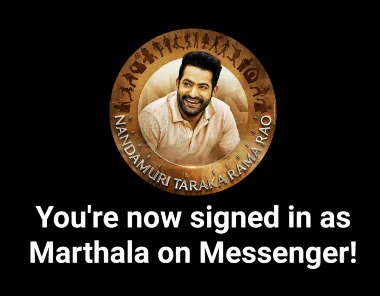
Primeiro de tudo, abra o aplicativo de mensagens no seu celular. Faça login no aplicativo de mensagens digitando seu nome de usuário e senha.
Etapa 2: abra a conversa e segure o vídeo
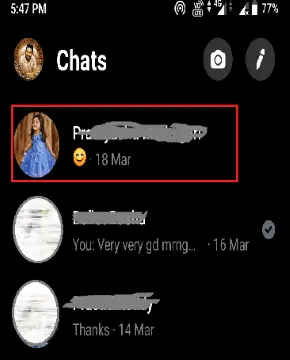
Agora percorra a conversa no seu messenger. Abra a conversa do seu amigo que lhe enviou um vídeo. Agora segure esse vídeo por alguns segundos (pressione e segure o vídeo) no qual você deseja salvar na galeria do telefone.
Passo 3: Clique na opção Salvar Vídeo
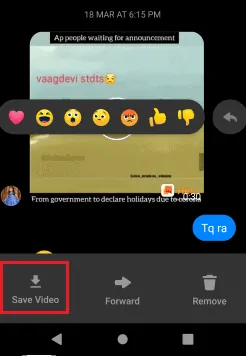
Depois de segurar o vídeo por alguns segundos, três opções, a saber, Salvar vídeo, Encaminhar e Remover, serão exibidas na tela. Agora clique na opção “ Salvar vídeo ”. Em seguida, o vídeo começa a ser salvo na galeria do seu telefone. Após salvar todo o vídeo, ele aparecerá na galeria do seu telefone.
Etapa 4: visualize o vídeo salvo na galeria do seu telefone
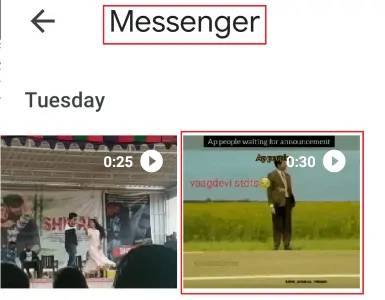
Agora abra a galeria do seu telefone. Lá você encontrará pastas com nomes diferentes, vá para a pasta Messenger. Na pasta do messenger, você verá seu vídeo salvo do messenger.
Estas são as etapas a serem seguidas para salvar o vídeo do messenger usando a opção salvar vídeo.
- Leia também: Modo escuro do Gmail: facilita a visualização de mensagens à noite ou em situações de pouca luz
- Modo escuro do Facebook Messenger: dê um tempo aos seus olhos da tensão
Vamos ver o segundo método para salvar o vídeo do mensageiro.
2. Como você salva um vídeo do Messenger no rolo da câmera usando o aplicativo Friendly for Facebook
Pode haver vários aplicativos disponíveis para salvar vídeos e fotos do mensageiro. Precisamos considerar apenas os aplicativos confiáveis. Aqui, um desses tipos de aplicativo é o Friendly for Facebook. Vejamos quais são os passos a serem seguidos neste método.
Etapa 1: baixe o aplicativo amigável para Facebook
Primeiro, vá para a Google Play Store, digite Friendly for Facebook na barra de pesquisa. Em seguida, o aplicativo necessário será exibido na tela. Clique na opção de instalação para instalar o aplicativo Friendly for Facebook.

Passo 2: Entre na tela inicial clicando na opção Avançar
Agora o aplicativo Friendly for Facebook está instalado no seu telefone. Clique nele para abrir. Se você o instalou pela primeira vez, ele mostra a tela conforme mostrado na imagem abaixo.
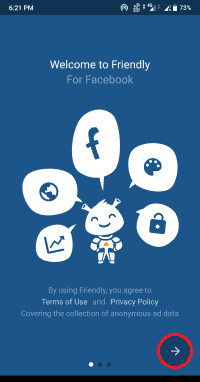
Clique no símbolo ” —>” (Seta) que é mostrado pela marca vermelha na imagem acima para entrar na tela inicial do aplicativo.
Passo 3: Faça login na sua conta
Agora na tela inicial, você verá a tela de login. Digite o número do celular ou endereço de e-mail e senha da sua conta. Em seguida, clique na opção Entrar.
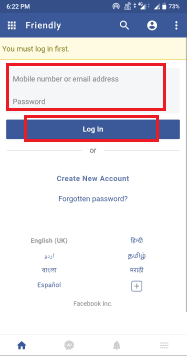
Com esta etapa, você está logado em sua conta do facebook neste aplicativo.
Etapa 4: vá para a seção do Messenger e encontre a conversa
Após o login em sua conta, na parte inferior da tela você verá quatro símbolos para as seções home, messenger, notificações, etc. Vá para a seção messenger.
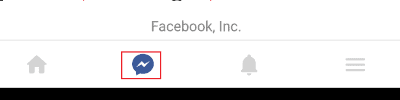
Encontre a conversa do amigo que lhe enviou um vídeo.
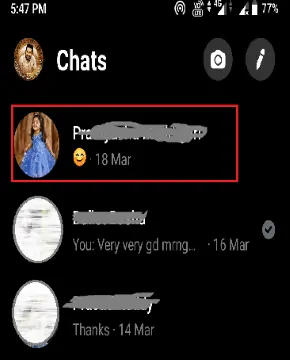
Passo 5: Clique na opção Download
Nessa conversa eles te enviaram um vídeo, agora você quer salvar esse vídeo no seu celular. No vídeo, você verá duas opções, ou seja, reproduzir e baixar. Clique na opção de download como mostrado na imagem abaixo, então o vídeo começa a ser baixado.
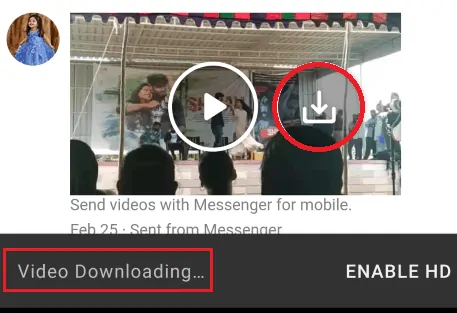
Após a conclusão do download, seu vídeo é salvo na galeria do telefone.
Passo 6: Vá para a pasta “Amigável”
Na última etapa, abra a galeria no seu telefone. Vá para a pasta “ Friendly ” que contém todos os vídeos que você salvou do aplicativo “Friendly for Facebook”.
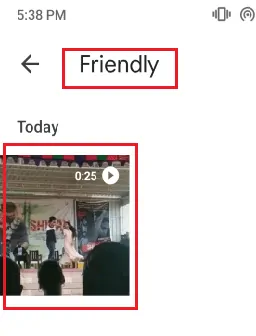
Estas são as etapas a serem seguidas para salvar o vídeo no rolo da câmera ou na galeria do seu telefone usando o aplicativo Friendly for Facebook.
Até agora, vimos o processo de salvar os vídeos enviados da galeria ou rolo da câmera. Há outra situação em que os vídeos são compartilhados diretamente do Facebook. Portanto, você não pode ver as opções de salvamento de vídeo para esses tipos de vídeos. Então você precisa seguir procedimentos diferentes para isso.
Vamos ver quais são os diferentes métodos para salvar vídeos compartilhados.
- Leia também: 2 maneiras de fazer bate-papo em grupo do Facebook no desktop e no celular
- Como bloquear seu endereço IP: 3 maneiras de ocultar o IP do Windows e do Android
Salvando os vídeos compartilhados do messenger
Nesta seção, discutiremos os métodos para salvar vídeos compartilhados do mensageiro.
3. Salve vídeos do messenger usando FBKeeper.com um site online
Aqui neste método, usaremos um site online para salvar vídeos. O site que usamos aqui é o FBKeeper Vamos ver o procedimento passo a passo para salvar vídeos compartilhados usando o FBKeeper.com.
Passo 1: Abra o messenger e abra a conversa
Primeiro, abra o messenger e faça login na sua conta do Facebook. Então você verá suas conversas do messenger na tela. Clique na conversa da pessoa que compartilhou um vídeo com você.
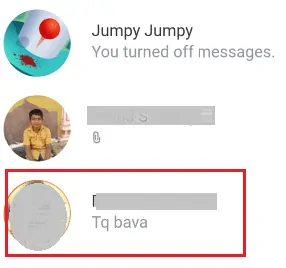
Etapa 2: copie o endereço do link do vídeo

Agora, no vídeo compartilhado, você encontrará o endereço do link. Copie esse endereço de link.
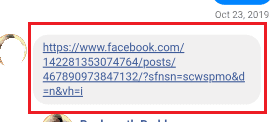
Se o link não for exibido no vídeo, siga o procedimento para obter o endereço do link.
- Clique no vídeo compartilhado e ele será redirecionado para a postagem original no Facebook.
- Clique no símbolo “ … ” que está disponível no canto esquerdo do vídeo compartilhado.
- Agora você verá algumas opções na tela. Clique na opção salvar vídeo
- Vá para o menu do Facebook clicando no símbolo de três linhas horizontais que está presente no canto esquerdo da tela.
- Clique na seção Salvo. Lá você verá todos os vídeos salvos. Clique no símbolo “ … ” do respectivo vídeo que você precisava salvar no seu android.
- Agora o menu pop-up com várias opções será exibido na tela, no menu pop-up, você verá a opção de copiar link. Clique na opção Copiar link para copiar o endereço do link do vídeo.
Com isso, você obteve o endereço do link do vídeo.
Passo 3: Abra o site do FBKeeper na barra de pesquisa do navegador
Agora abra o FBKeeper na sua barra de pesquisa e clique em Enter ou na opção de pesquisa. Agora o site FBKeeper.com será aberto conforme mostrado na imagem abaixo.
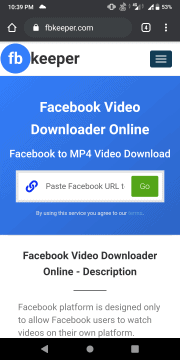
Etapa 4: cole o URL na barra de pesquisa do site
Agora cole o endereço do link que você copiou na etapa anterior. E, em seguida, clique na opção “ GO ” que é exibida ao lado da barra de endereços do link.
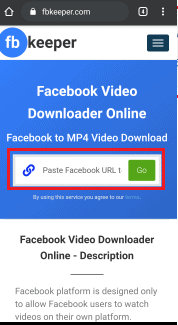
Etapa 5: selecione a opção de download necessária
Depois de clicar na opção GO, você encontrará principalmente três opções na tela. Clique no SD de download ou baixe o HD como desejar.
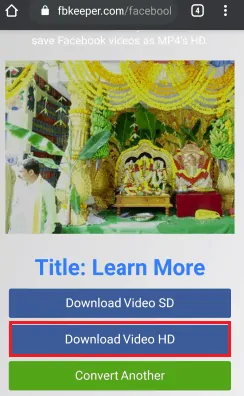
Passo 6: Clique na opção de download
Com a conclusão da etapa anterior (etapa 5), o vídeo começa a ser reproduzido. No canto esquerdo do vídeo, você encontrará o símbolo de três ponteiros verticais. Clique nesse símbolo.
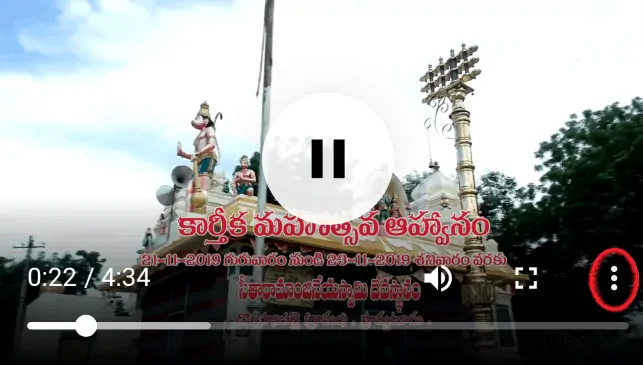
Em seguida, faça o download da opção de exibição na tela. Clique na opção Download para salvar o vídeo na galeria do seu telefone Android.
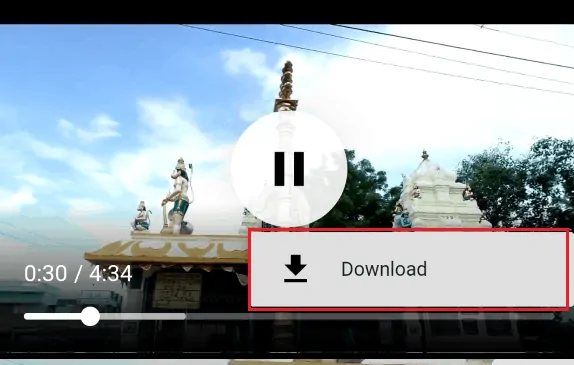
Passo 7: Vá para a pasta de download e veja o vídeo
Agora abra a galeria do seu telefone. Vá para a pasta de download lá você verá os arquivos baixados dos sites. Seu vídeo necessário também foi encontrado nesta pasta.
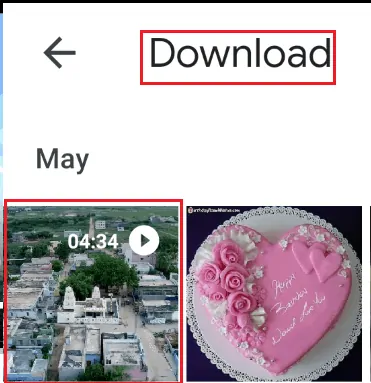
Estas são as etapas a serem seguidas para salvar o vídeo compartilhado usando o site FBKeeper.com.
Temos outro site chamado FBDOWN.net para salvar vídeos compartilhados. Todo o procedimento é o mesmo do método acima, mas você deve inserir o FBDOWN.net em vez de FBKeeper.com.
4. Salve vídeos usando o aplicativo Video Downloader
Clique no link do vídeo compartilhado no messenger e adicione-o à seção salva. Depois de salvar os vídeos do messenger no Facebook, há muitas maneiras disponíveis para baixar esse vídeo. Há um aplicativo disponível para baixar vídeos compartilhados. Na loja do Google Play, digite VideoDownloader na barra de pesquisa, e os resultados correspondentes serão exibidos na tela.
Etapa 1: instale o aplicativo Video Downloader
Na primeira etapa, você precisa instalar o aplicativo VideoDownloader no seu Android.
Etapa 2: permitir permissões para o aplicativo
Depois de instalar o aplicativo de download de vídeo, abra-o. Em seguida, ele pede permissão para acessar suas fotos, mídia e arquivos no seu telefone Android. Clique na opção “ Permitir ” para dar permissões ao aplicativo.
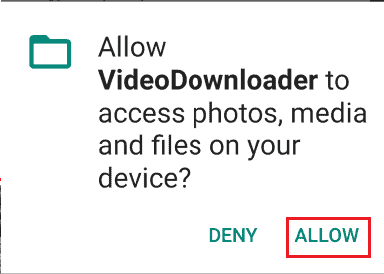
Etapa 3: clique na opção Explorer
Agora, no canto superior direito da tela inicial, você verá o símbolo de três linhas horizontais com a opção do explorador. Clique no símbolo de três linhas horizontais e, no lado direito, uma tela com algumas opções será exibida na tela.

Etapa 4: clique na opção Meus vídeos
Na lista de opções disponíveis, clique na opção “Meus vídeos” .
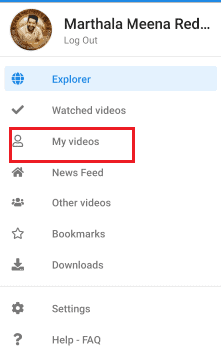
Em seguida, os vídeos curtidos, as opções de vídeos salvos aparecerão na tela. Clique na opção “ Vídeos salvos ”. Em seguida, os vídeos que você salvou anteriormente serão exibidos na tela.
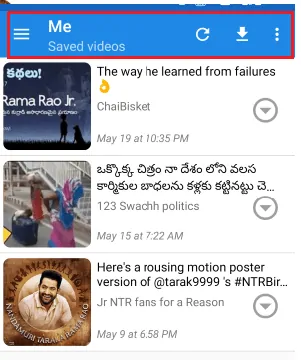
Passo 5: Clique na opção Download
Agora, na lista disponível de vídeos salvos, encontre o vídeo que deseja salvar em seu telefone Android. Clique no símbolo de seta dentro do círculo como mostrado na imagem abaixo.
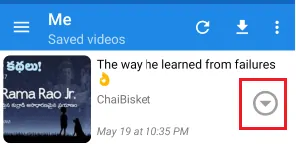
Após clicar nele, 5 opções aparecerão na tela. Clique na opção Baixar .
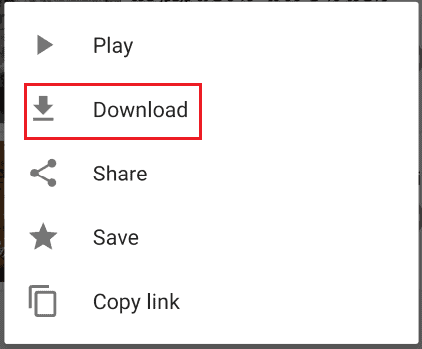
Etapa 6: selecione a qualidade do vídeo e o destino para salvar o vídeo
Agora no display, a tela da janela mostrará as opções conforme mostrado na imagem abaixo.
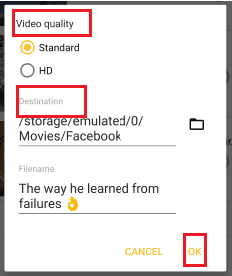
Selecione a qualidade de vídeo Padrão ou HD. Selecione o destino do vídeo. Com esta etapa, o vídeo é salvo na sua galeria do Android.
Passo 7: Clique na pasta do Facebook para ver o vídeo
Esta é a etapa final do procedimento. Abra a galeria do seu telefone Android, clique na pasta do Facebook . Nessa pasta, você verá o vídeo compartilhado que salvou do messenger.
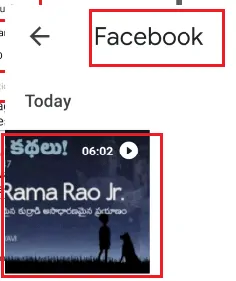
Este é o procedimento para salvar vídeos compartilhados do mensageiro usando o aplicativo Video Downloader.
5. Salve o vídeo compartilhado usando o aplicativo Friendly for Facebook
Na seção anterior, vimos o procedimento para salvar vídeos usando o aplicativo amigável para Facebook enviado da galeria de amigos ou rolo da câmera. Nesta seção, vamos ver o procedimento para salvar o vídeo compartilhado do messenger.
Passo 1: Abra o aplicativo amigável para facebook e encontre a conversa
Antes de tudo, abra a seção de mensagens no aplicativo “ Friendly for Facebook ”. Em seguida, na tela, você verá as conversas. Clique na conversa para abri-la que tem um vídeo compartilhado.
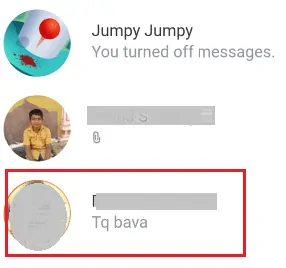
Passo 2: Clique na opção de download
No vídeo compartilhado, você verá os dois símbolos que representam as opções de reprodução e download. Clique no símbolo que representa a opção Download para salvar o vídeo na sua galeria do Android. Agora o vídeo começa a baixar.
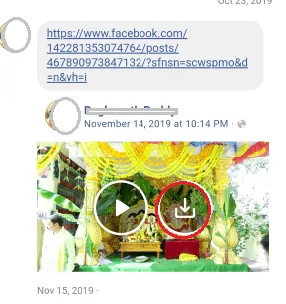
Etapa 3: vá para a pasta amigável no seu Android
Esta é a etapa final do procedimento onde você pode visualizar seu vídeo salvo. Para ver o vídeo salvo, abra a galeria no seu Android. Lá você verá as diferentes pastas com imagens.
Clique na pasta Amigável para abri-la. Lá você verá seu vídeo salvo do mensageiro.
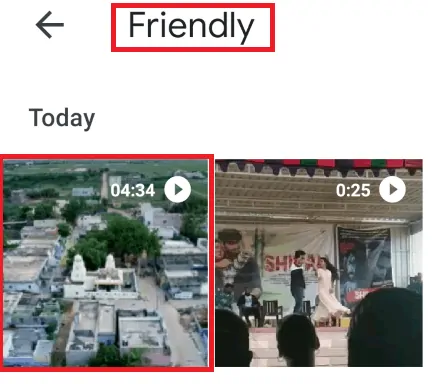
Estes são os diferentes métodos para salvar vídeos do mensageiro no seu Android.
- Leia também: 4 maneiras de enviar chamadas telefônicas e mensagens de texto criptografadas no Android e no IOS
- 4 Métodos para baixar imagens do documento do Word rapidamente
Neste tutorial, expliquei os métodos para salvar os vídeos do messenger para o Android. Espero que você entenda esses procedimentos seguindo as etapas mencionadas. Se você gostou deste artigo, compartilhe-o e siga o WhatVwant no Facebook, Twitter e YouTube para mais dicas.
Como salvar vídeos do Facebook Messenger para Android – FAQ
É possível salvar vídeos compartilhados usando sites online sem o link?
Não, você deve ter o endereço do link do vídeo compartilhado para salvá-lo, pois em todo site online você deve colar o link na barra de pesquisa do site. Sem um link, um site não consegue entender onde deve buscar o vídeo compartilhado.
Onde todos os vídeos salvos após o download?
Depende do seu navegador, especificações do Android, mas a maioria dos vídeos baixados são salvos na pasta de download. Você pode usar Ctrl+J no seu navegador para ver o histórico de seus arquivos baixados, vídeos, etc.
É possível baixar vídeos do messenger para a minha área de trabalho?
Sim, é possível, você pode baixar vídeos do messenger para o seu laptop, desktop facilmente usando sites online como FBKeeper.com, FBDOWN.net, etc no seu navegador de desktop.
Posso alterar o destino do vídeo salvo no aplicativo de download de vídeo?
Sim, você pode alterar o destino do seu vídeo salvo conforme desejar. Depois de clicar na opção de download, ele solicita que você selecione a qualidade e o destino do vídeo. Lá você pode alterar o destino do seu vídeo.
